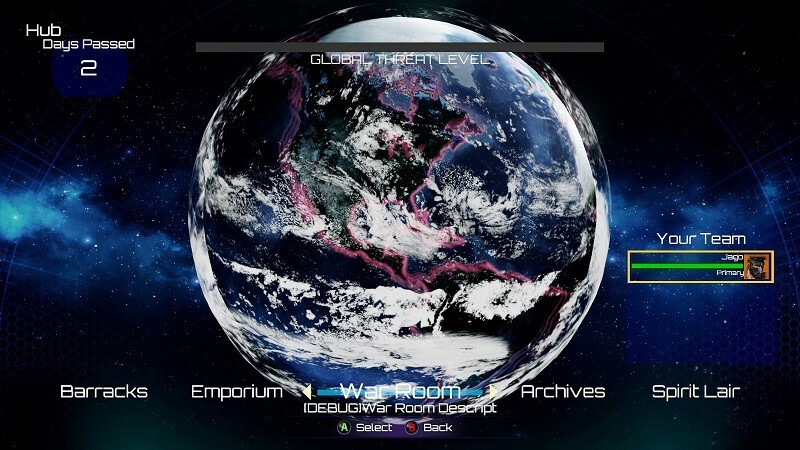Questo software riparerà gli errori comuni del computer, ti proteggerà dalla perdita di file, malware, guasti hardware e ottimizzerà il tuo PC per le massime prestazioni. Risolvi i problemi del PC e rimuovi i virus ora in 3 semplici passaggi:
- Scarica lo strumento di riparazione PC Restoro che viene fornito con tecnologie brevettate (brevetto disponibile Qui).
- Clic Inizia scansione per trovare problemi di Windows che potrebbero causare problemi al PC.
- Clic Ripara tutto per risolvere i problemi che interessano la sicurezza e le prestazioni del tuo computer
- Restoro è stato scaricato da 0 lettori questo mese.
I giochi di Star Wars sono sempre stati popolari tra i giocatori, ma anche i giochi di Star Wars hanno i loro problemi. Parlando di giochi e problemi di Star Wars, oggi risolveremo i problemi di Star Wars: The Old Republic su Windows 10.
Star Wars: The Old Republic è un popolare gioco online multiplayer di massa di EA, ma il gioco ha problemi e i giocatori hanno segnalato vari problemi, come l'impossibilità di avviare il gioco, problemi di schermo nero e altri simili i problemi.
Risolvi i problemi di Star Wars: The Old Republic su PC
Soluzione 1 – Termina i processi bitraider utilizzando Task Manager
I giocatori si lamentano che stanno ottenendo Questa applicazione ha riscontrato un errore non specificato. Riprova questa patch messaggio quando tentano di avviare il gioco. Secondo loro, il programma di avvio si avvia e tenta di scaricare la patch ma viene interrotto dal messaggio di errore.
Per risolvere questo problema, procedi come segue:
- Avvia Task Manager premendo Ctrl + Maiusc + Esc.
- All'avvio di Task Manager, vai alla scheda Processi.
- Trova brw.exe e brstvc.exe processi e fermarli.
- Prova a scaricare di nuovo il gioco.
Soluzione 2: eliminare il file client_settings.ini
C'è uno strano problema con Windows 10 e Star Wars: The Old Republic che causa la modifica della risoluzione dello schermo a 800 × 600. Non ci sono arresti anomali, nessun messaggio di errore, ma il gioco cambia la risoluzione dello schermo.
Durante questo periodo il gioco verrà eseguito in background, ma non potrai passare ad esso. Dopo aver chiuso il gioco utilizzando il Task Manager, la risoluzione tornerà al valore originale. Questo è un problema insolito, ma c'è un modo per risolverlo.
- Vai alla cartella dei dati dell'app. Per accedervi, premi il tasto Windows + R e digita %appdata%. Fare clic su OK o premere Invio.
- Ora individua la cartella Star Wars: The Old Republic e trova il file client_settings.ini.
- Elimina quel file e prova a eseguire di nuovo il gioco.
Soluzione 3 – Assicurati che i tuoi driver siano aggiornati
Se riscontri problemi con lo schermo nero, devi assicurarti che i tuoi driver grafici siano aggiornati. Inoltre, non sarebbe una cattiva idea aggiornare DirectX, .NET Framework e Visual C++.
Puoi aggiornare i driver della GPU andando in Gestione dispositivi da Display Drivers. Per quanto riguarda DirectX, .Net Framework e Visual C++, dovrai andare sui loro siti Web ufficiali e scaricare le ultime versioni da solo.
Se vuoi evitare il rischio di scaricare e installare versioni di driver sbagliate, ti suggeriamo lo fai utilizzando uno strumento di aggiornamento del driver dedicato che aggiorna automaticamente la tua scheda grafica autisti. Devi solo scegliere i driver giusti e questo strumento lo aggiornerà in sicurezza in pochi secondi!
 Se sei un giocatore, un produttore di foto/video o hai a che fare quotidianamente con qualsiasi tipo di flusso di lavoro visivo intensivo, allora conosci già l'importanza della tua scheda grafica (GPU).Per assicurarti che tutto proceda senza intoppi ed evitare qualsiasi tipo di errore del driver GPU, assicurati di utilizzare un completo assistente di aggiornamento del driver che risolverà i tuoi problemi con solo un paio di clic e consigliamo vivamente we DriverFix.Segui questi semplici passaggi per aggiornare in sicurezza i tuoi driver:
Se sei un giocatore, un produttore di foto/video o hai a che fare quotidianamente con qualsiasi tipo di flusso di lavoro visivo intensivo, allora conosci già l'importanza della tua scheda grafica (GPU).Per assicurarti che tutto proceda senza intoppi ed evitare qualsiasi tipo di errore del driver GPU, assicurati di utilizzare un completo assistente di aggiornamento del driver che risolverà i tuoi problemi con solo un paio di clic e consigliamo vivamente we DriverFix.Segui questi semplici passaggi per aggiornare in sicurezza i tuoi driver:
- Scarica e installa DriverFix.
- Avvia il software.
- Attendi che DriverFix rilevi tutti i tuoi driver difettosi.
- L'applicazione ora ti mostrerà tutti i driver che hanno problemi e devi solo selezionare quelli che vorresti fossero risolti.
- Attendi che l'app scarichi e installi i driver più recenti.
- Ricomincia sul PC per rendere effettive le modifiche.

DriverFix
Mantieni la tua GPU al massimo delle loro prestazioni senza preoccuparti dei suoi driver.
Visita il sito web
Dichiarazione di non responsabilità: questo programma deve essere aggiornato dalla versione gratuita per eseguire alcune azioni specifiche.
Soluzione 4 – Cambia la risoluzione dello schermo
Se la tua risoluzione cambia ogni volta che avvii il gioco, puoi provare a ridurre la risoluzione dello schermo per adattarla. Ad esempio, se la tua risoluzione passa a 800×600 quando avvii Star Wars: The Old Republic, prova a cambiare manualmente la risoluzione a 800×600 prima di avviare il gioco.

Quando avvii il gioco vai alle opzioni di gioco e cambia la risoluzione da 800×600 a quella che usi di solito sul desktop. Dopo averlo fatto, esci dal gioco e cambia la risoluzione del display al valore originale. Ora quando avvii il gioco non ci saranno modifiche alla risoluzione.
Soluzione 5: utilizzare FixLauncher.exe
Se pensi che il tuo launcher sia corrotto, è sempre bene eseguire FixLauncher.exe per risolverlo.
Per accedere a FixLauncher.exe basta andare su C: Program Files (x86)Electronic ArtsBioWareStar Wars – The Old Republic ed eseguire FixLauncher.exe da lì.
Soluzione 6 – Esegui Star Wars: The Old Republic come amministratore
- Vai alla directory di installazione del gioco. Per impostazione predefinita, dovrebbe essere.
C: File di programma (x86)Electronic ArtsBioWareStar Wars - The Old Republic - Trova launcher.exe e fai clic con il pulsante destro del mouse.
- Scegli Proprietà e vai alla scheda Compatibilità.
- Seleziona Esegui questo programma come amministratore.
- Fare clic su Applica e OK per salvare le modifiche.
- Prova a eseguire di nuovo il gioco.
Soluzione 7: controlla l'ora e la data del tuo computer

Se stai ricevendo Il servizio di accesso non è disponibile messaggio di errore, assicurati di controllare l'ora e la data del tuo computer. Se l'ora e la data non sono corrette, inserisci l'ora e la data corrette e prova a eseguire nuovamente il gioco.
Soluzione 8: assicurati che il firewall o l'antivirus non stiano bloccando launcher.exe e swtor.exe
A volte il software antivirus o il firewall possono bloccare determinati programmi, quindi assicurati che launcher.exe e swtor.exe non siano bloccati dal tuo software antivirus o firewall.
Soluzione 9 – Scarica swtor_setup.exe
- Scarica swtor_setup.exe da Qui.
- Avvia il file e riscaricherà i file di avvio.
- Al termine del download, prova a eseguire nuovamente il gioco.
Soluzione 10: passare alla modalità finestra
Quando avvii il gioco assicurati di premere Alt + Invio per passare dalla modalità a schermo intero a quella in finestra.
Se la combinazione di tasti non funziona, potresti dover modificare i file di configurazione del gioco. Per farlo segui queste istruzioni:
- Premi il tasto Windows + R.
- Immettere %localappdata%swtorswtorsettings e premere OK per aprire quella posizione.
- Apri il client_settings.ini e modifica i valori in:
- Schermo intero = falso
- D3DFullScreen = false
- Frequenza di aggiornamento = 60
- Salva le modifiche e riprova a eseguire il gioco.
Soluzione 11- Utilizzare il software di ottimizzazione del gioco
Se riscontri problemi di FPS, ritardi e rallentamenti durante il gioco, ti consigliamo di utilizzare un gioco dedicato strumento di ottimizzazione che concentrerà le risorse e i processi del computer sul gioco senza overcloccare il tuo hardware.
Questo tipo di strumento fornisce anche informazioni sulla salute e sulle prestazioni del sistema in tempo reale come la temperatura e la velocità di clock della CPU e della GPU.
⇒ Ottieni Game Fire
Soluzione 12: eliminare la cartella Patch
Se ricevi il messaggio di errore che dice Servizio di registrazione non disponibile prova a cancellare la cartella Patch.
- Assicurati che il tuo gioco o launcher non sia in esecuzione.
- Vai alla directory di installazione del gioco. Per impostazione predefinita, dovrebbe essere:
C: File di programma (x86)Electronic ArtsBioWareStar Wars - The Old Republic - Se vedi la cartella Patch assicurati di eliminarla.
Soluzione 13: svuotare la cache DNS
Lo svuotamento della cache DNS a volte aiuta Servizio di registrazione non disponibile errori, quindi vale la pena provare.
- Esegui il prompt dei comandi come amministratore. Per farlo, digita Prompt dei comandi nella barra di ricerca e fai clic con il pulsante destro del mouse su Prompt dei comandi dall'elenco dei risultati. Scegli Esegui come amministratore.
- Quando si apre il prompt dei comandi, digitare quanto segue e premere Invio per eseguirlo:
- ipconfig /flushdns

Soluzione 14: riavvia il computer e il router
Se non riesci a recuperare i dati della patch, riavvia il computer e prova a eseguire nuovamente il gioco. Se il problema persiste dopo il riavvio, prova a riavviare il modem.
Inoltre, se stai utilizzando una VPN o un proxy, assicurati che il tuo gioco possa comunicare attraverso la VPN.
Ci auguriamo che le nostre soluzioni ti siano state utili e, se hai bisogno di ulteriori informazioni sui giochi di Star Wars, puoi controllare cosa fare per correggi Star Wars Battlefront 2 in Windows 10 e come? risolvere i problemi di Star Wars: Knights of the Old Republic su Windows 10.
 Hai ancora problemi?Risolvili con questo strumento:
Hai ancora problemi?Risolvili con questo strumento:
- Scarica questo strumento di riparazione del PC valutato Ottimo su TrustPilot.com (il download inizia da questa pagina).
- Clic Inizia scansione per trovare problemi di Windows che potrebbero causare problemi al PC.
- Clic Ripara tutto per risolvere i problemi con le tecnologie brevettate (Sconto esclusivo per i nostri lettori).
Restoro è stato scaricato da 0 lettori questo mese.
Domande frequenti
L'ultima versione del gioco di Star Wars è Star Wars Jedi: Fallen Order. Questo sequel del gioco si concentra sulle avventure di Cal Kestis, che è riuscito a sopravvivere agli eventi della vendetta dei Sith.
Molti giochi di Star Wars possono essere giocati online e supportano configurazioni multiplayer online. Tuttavia, le recenti versioni di Star Wars, come Jedi: Fallen Order, sono tornate a un gameplay basato sulla trama individuale.
Respawn Entertainment non ha ancora confermato ufficialmente alcuna informazione sul prossimo gioco di Star Wars ma molti giocatori sperano che Star Wars Fallen Order 2 arrivi a dicembre 2020 o all'inizio di gennaio 2021.

![Problemi di Football Manager 2016 su Windows 10 [FIX]](/f/2e876f26407ec1e79006aff559576a36.jpg?width=300&height=460)